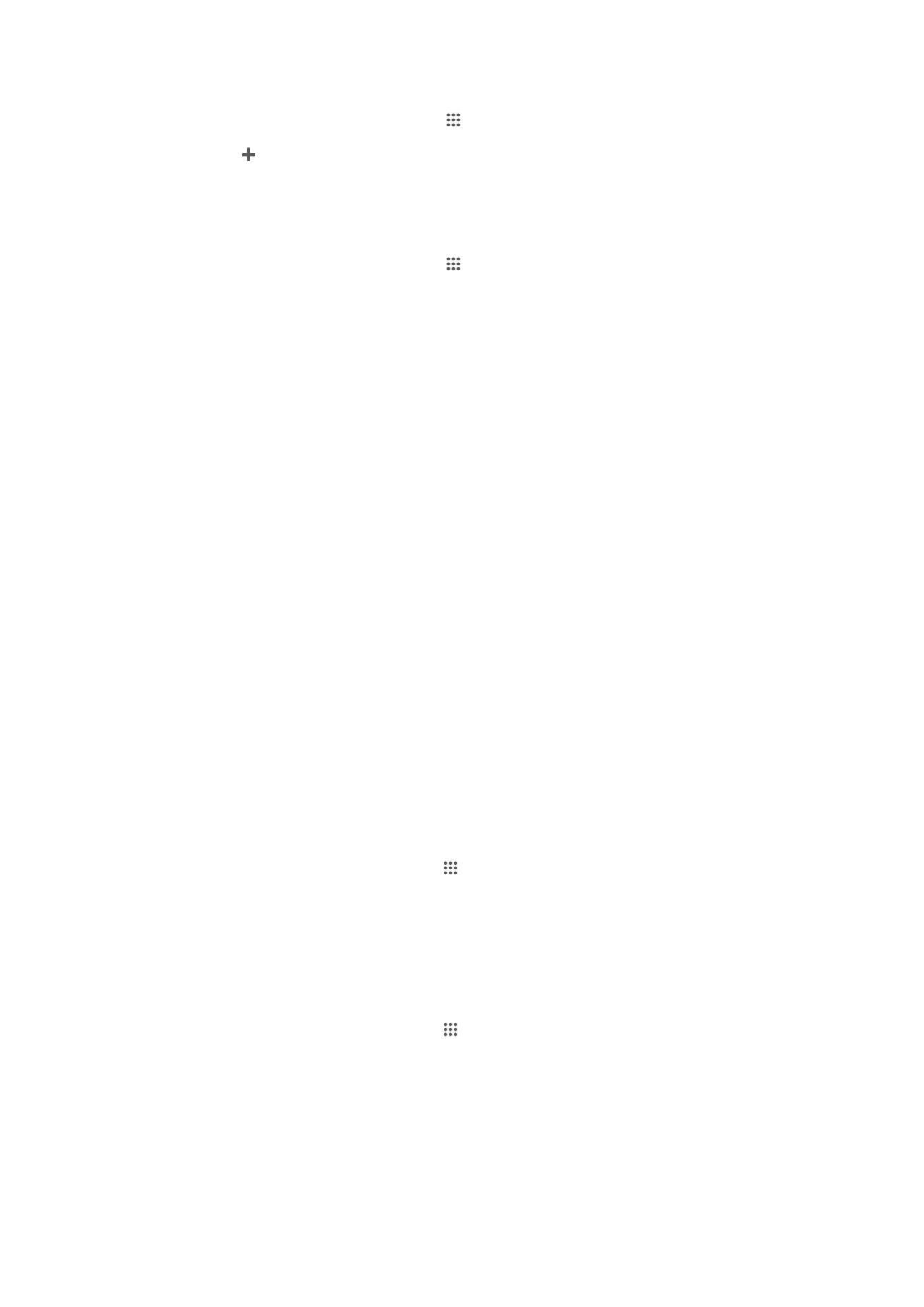
Надання загального доступу до вмісту для інших
пристроїв DLNA Certified™
Ви можете переглядати або відтворювати мультимедійний вміст, збережений на пристрої, на інших
пристроях, наприклад, на телевізорі, комп'ютері або планшетному ПК. Для обміну вмістом такі
пристрої повинні пройти сертифікацію DLNA Certified™ від організації Digital Living Network Alliance,
а також мають бути підключеними до тієї ж мережі Wi-Fi® , що і ваш пристрій. Також ви можете
переглядати або відтворювати на пристрої вміст з інших пристроїв DLNA Certified™.
Після налаштування загального доступу пристроїв до вмісту ви зможете, наприклад,
прослуховувати на пристрої музичні файлі, що зберігаються на комп'ютері, або переглядати на
великому екрані телевізора фотографії, зняті на камеру пристрою.
Відтворення файлів з інших пристроїв DLNA Certified™ на вашому
пристрої
Коли ви відтворюєте на пристрої файли з іншого пристрою DLNA Certified™, цей пристрій виконує
роль сервера. Інакше кажучи, він надає загальний доступ до вмісту по мережі. На пристрої-сервері
має бути увімкнена функція обміну вмістом, і цей пристрій має надати вашому пристрою дозвіл на
доступ. Окрім того, сервер має бути підключений до тієї ж мережі Wi-Fi® , що і ваш пристрій.
Відтворення на пристрої запису, до якого надано загальний доступ
1
Переконайтеся, що пристрої, з якими ви бажаєте обмінюватися файлами, підключені до тієї
ж мережі Wi-Fi® , що й ваш пристрій.
2
Перейдіть на Головний екран, торкніться , потім знайдіть піктограму WALKMAN і
торкніться її.
3
Виберіть пристрій зі списку підключених.
4
Перегляньте папки підключеного пристрою та виберіть запис для відтворення. Запис почне
відтворюватись автоматично.
Відтворення на пристрої відеозапису, до якого надано загальний доступ
1
Переконайтеся, що пристрої, з якими ви бажаєте обмінюватися файлами, підключені до тієї
ж мережі Wi-Fi® , що й ваш пристрій.
2
Перейдіть на Головний екран, торкніться , потім знайдіть піктограму Фільми і
торкніться її.
3
Виберіть пристрій зі списку підключених.
4
Перегляньте папки підключеного пристрою та виберіть відеозапис для відтворення.
95
Перед вами онлайн-версія цього видання. © Роздруковувати його можна лише для власного користування.
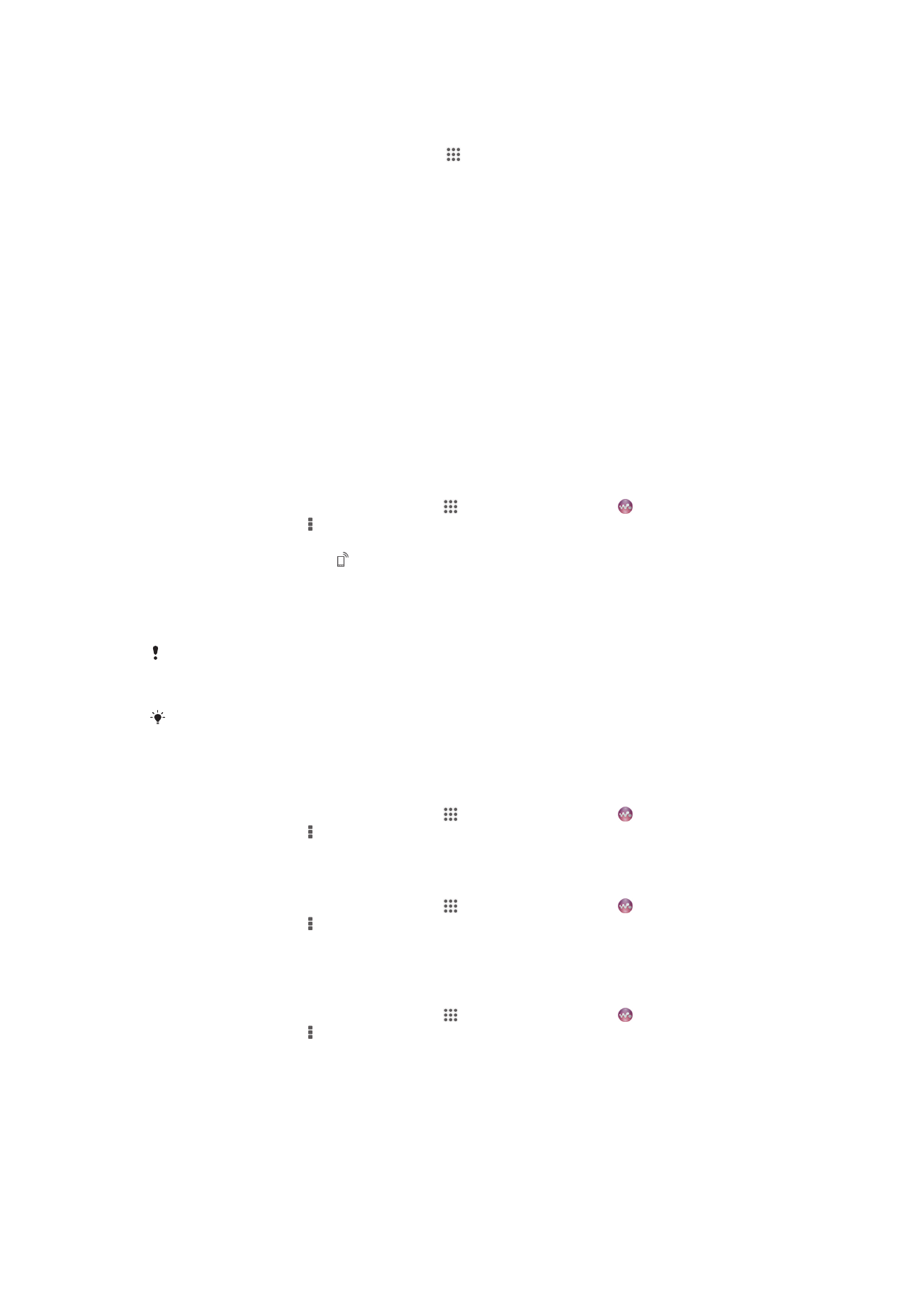
Як переглянути фотографію у спільному доступі на пристрої
1
Переконайтеся, що пристрої, з якими ви бажаєте обмінюватися файлами, підключені до тієї
ж мережі Wi-Fi® , що й ваш пристрій.
2
Перейдіть на Головний екран і торкніться .
3
Знайдіть і торкніться Альбом > Мої альбоми. Відобразяться усі доступні онлайн-
альбоми та підключені пристрої.
4
Виберіть пристрій зі списку підключених.
5
Перегляньте папки на підключеному пристрою та виберіть потрібну фотографію.
Підготовка для відтворення вмісту пристрою на пристроях DLNA
Certified™
Перед тим як переглядати або відтворювати мультимедійні файли з пристрою на інших пристроях
DLNA Certified™, необхідно налаштувати у пристрої загальний доступ до файлів. Пристрої, з якими
ви обмінюєтеся вмістом, називаються пристроями-клієнтами. Наприклад, пристроєм-клієнтом може
бути телевізор, комп'ютер або планшет. Пристрій, який надає пристроям-клієнтам доступ до вмісту,
виконує роль сервера мультимедіа. Налаштовуючи загальний доступ до файлів у пристрої, ви
також маєте надати пристроям-клієнтам дозвіл на доступ. Після того як ви це зробите, такі
пристрої відображатимуться у вашому пристрої як зареєстровані. Пристрої, що очікують на дозвіл
на доступ, відображаються у списку пристроїв, які очікують рішення.
Налаштування обміну файлами з іншими пристроями DLNA Certified™
1
Підключіть пристрій до мережі Wi-Fi® .
2
Перейдіть на Головний екран, торкніться , потім знайдіть піктограму і торкніться її.
3
Торкніться піктограми , потім торкніться Медіасервер.
4
Перетягніть повзунок, щоб увімкнути функцію Надати доступ до медіа. На панелі
стану з’явиться піктограма . Тепер пристрій може виконувати функції мультимедійного
сервера.
5
Підключіть комп’ютер або інші пристрої до тієї самої мережі Wi-Fi® , що й пристрій.
6
На панелі стану пристрою відобразиться відповідне сповіщення. Відкрийте сповіщення та
встановіть потрібні права доступу для інших пристроїв.
Описані вище інструкції можуть підходити не для всіх пристроїв-клієнтів. Додаткову
інформацію див. у посібнику користувача пристрою-клієнта. Якщо пристрій не може
підключитися, перевірте, чи працює мережа Wi-Fi® .
Меню Медіасервер також можна відкрити в розділі Установки > З’єднання Xperia™ >
Установки медіасервера. Якщо закрити екран Медіасервер, функція обміну файлами
продовжуватиме працювати у фоновому режимі.
Припинення обміну файлами з іншими пристроями DLNA Certified™
1
Перейдіть на Головний екран, торкніться , потім знайдіть піктограму і торкніться її.
2
Торкніться піктограми , потім торкніться Медіасервер.
3
Перетягніть повзунок, щоб вимкнути функцію Надати доступ до медіа.
Установлення прав доступу для пристрою, що очікує рішення
1
Перейдіть на Головний екран, торкніться , потім знайдіть піктограму і торкніться її.
2
Торкніться піктограми , потім торкніться Медіасервер.
3
Виберіть пристрій зі списку Пристрої в режимі очікування.
4
Установіть рівень прав доступу.
Змінення імені зареєстрованого пристрою
1
Перейдіть на Головний екран, торкніться , потім знайдіть піктограму і торкніться її.
2
Торкніться піктограми , потім торкніться Медіасервер.
3
Виберіть пристрій зі списку Зареєстровані пристрої, а потім виберіть Змінити
ім’я.
4
Введіть нове ім’я пристрою.
96
Перед вами онлайн-версія цього видання. © Роздруковувати його можна лише для власного користування.
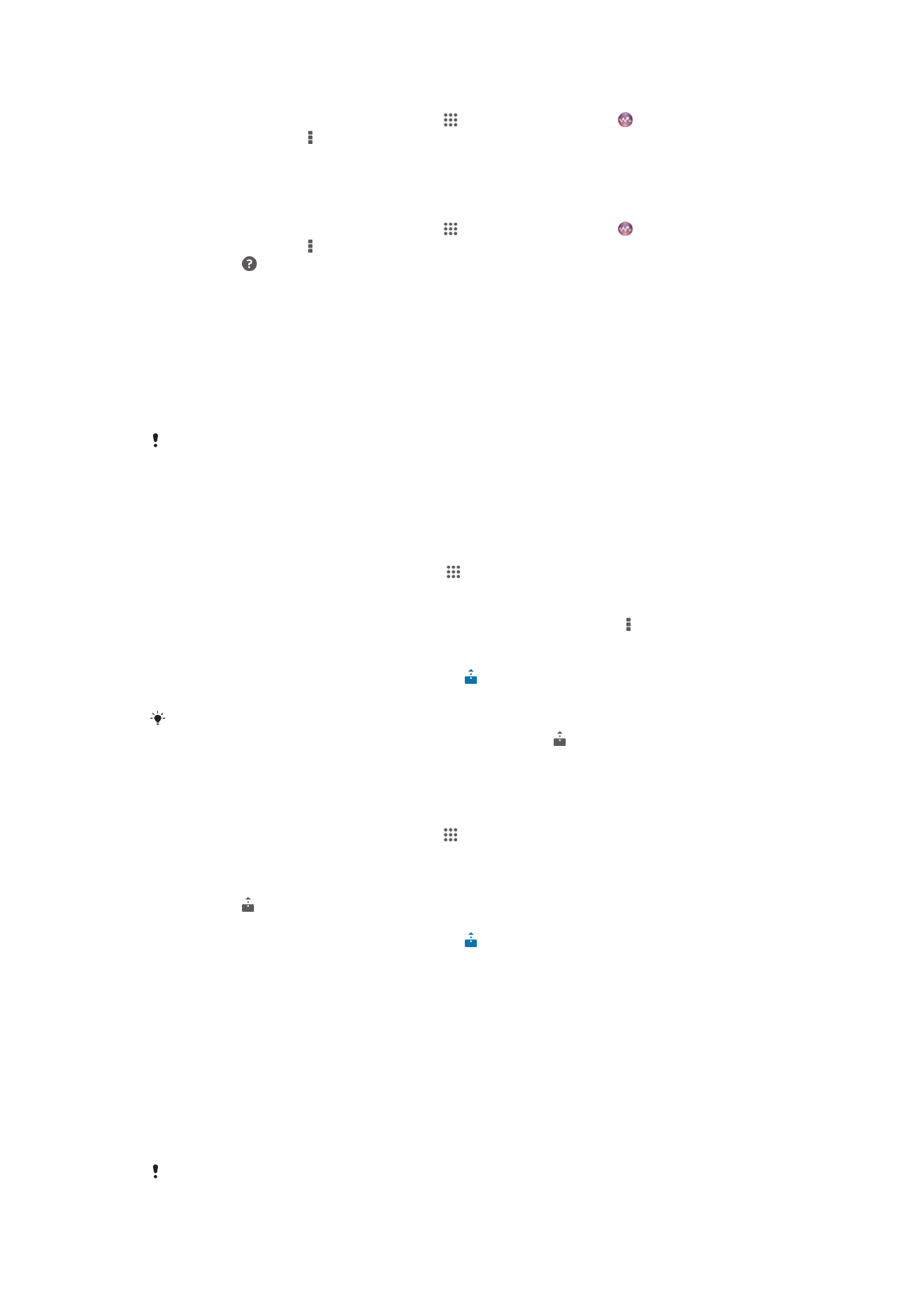
Змінення рівня доступу для зареєстрованого пристрою
1
Перейдіть на Головний екран, торкніться , потім знайдіть піктограму і торкніться її.
2
Торкніться піктограми , потім торкніться Медіасервер.
3
Виберіть пристрій зі списку Зареєстровані пристрої.
4
Торкніться Змінити рівень доступу і виберіть потрібний параметр.
Отримання довідки з обміну вмістом з іншими пристроями DLNA Certified™
1
Перейдіть на Головний екран, торкніться , потім знайдіть піктограму і торкніться її.
2
Торкніться піктограми , потім торкніться Медіасервер.
3
Торкніться .
Відтворення файлів на пристрої Digital Media Renderer
За допомогою технології DLNA™ можна передавати мультимедійний вміст, збережений на
пристрої, на інший пристрій, підключений до тієї ж мережі Wi-Fi® . Інший пристрій має бути
спроможний виконувати функції пристрою Digital Media Renderer (DMR), що означає, що він може
візуалізовувати, або відтворювати, вміст, отриманий з вашого пристрою. Пристроєм DMR може
бути, наприклад, телевізор з функцією DLNA або комп'ютер ПК під керування операційної системи
Windows® 7 або пізнішої.
Налаштування для ввімкнення Digital Media Renderer можуть залежати від того, який
пристрій використовується. Для отримання докладнішої інформації див. посібник
користувача відповідного пристрою.
Перегляд фотографій або відеозаписів пристрою на пристрої DMR
1
Переконайтеся, що ви правильно налаштували пристрій DMR і його підключено до тієї
самої мережі Wi-Fi® , що й ваш пристрій.
2
Перейдіть на Головний екран і торкніться .
3
Знайдіть елемент Альбом і торкніться його.
4
Перейдіть до файлу, який потрібно переглянути, і відкрийте його.
5
Торкніться екрана, щоб відобразити панелі інструментів, а потім торкніться > Throw.
6
Виберіть пристрій DMR, з яким потрібно обмінятися вмістом. Вибрані файли почнуть
відтворюватися в хронологічному порядку на вибраному пристрої.
7
Щоб від’єднатися від пристрою DMR, торкніться і виберіть свій пристрій. Відтворення
файлу на пристрої DMR зупиниться, але триватиме на вашому пристрої.
Ви також можете надати загальний доступ до відеозапису з програми «Фільми» в
пристрої, торкнувшись відеозапису, а потім торкнувшись .
Відтворення музичного запису зі свого пристрою на пристрої DMR
1
Переконайтеся, що ви правильно налаштували пристрій DMR і його підключено до тієї
самої мережі Wi-Fi® , що й ваш пристрій.
2
Перейдіть на Головний екран, торкніться , потім знайдіть піктограму WALKMAN і
торкніться її.
3
Виберіть категорію музики та знайдіть запис, яким ви бажаєте поділитися, а потім
торкніться цього запису.
4
Торкніться і виберіть пристрій DMR, з яким потрібно обмінятися вмістом. Запис
автоматично відтвориться на вибраному пристрої.
5
Щоб від’єднатися від пристрою DMR, торкніться і виберіть свій пристрій. Відтворення
запису на пристрої DMR зупиниться, але триватиме на вашому пристрої.